安卓操作之git和github
文章简单介绍记录一下as集成的git操作和多人协作的github操
一、git的安装配置
首先我们需要去官网下载并安装git以及配置git,可参考:https://blog.csdn.net/huangqqdy/article/details/83032408
二、在github上添加公钥
1.如果没有账号就新建一个吧
点击头像=》settings=》SSH=》new SSH key (公钥在哪里参考第一步)
到这里添加公钥就已经完成了,这时候就可以通过git向giuhub提交代码了
三、在AndroidStudio中关联git
打开androidStudio 后:“File” - “Settings” - “Version Control” - “Git”
这时候需要找到我们第一步安装git的路径,找到git.exe文件,这个文件路径在我们安装的目录下,在bin下面,找到后将这个路径复制到as中,点击Test,显示版本就说明添加成功了,
四、在androidStudio中关联github
点击“File” - “Settings” - “Version Control” - “Github”,然后添加github账号,建议使用Token方式,
Token的创建:登录github=》settings=》Developer settings=>Personal access tokens=>Create new Token,登录成功后可以看到自己的头像的,就成功了。
五 正式开始在AndroidStudio中操作git,提交代码至github上
1.新键一个安卓项目
如果我们的as工具栏出现这个VCS显示git,建议先清掉,以免与上一次发送混淆,clear 具体操作:File=》settings=》version control=》清楚里面的目录,清楚后,回到as会发现VCS替换了git(如果本来就是git就忽略这一步,直接进入下一步)
2.将项目推送到github上
点击VCS=》Share Project on gothub=》这个时候有可能让你再填写一次Token,因为是首次使用,这个步骤成功后,就可以去github上查看,已经可以看到你的项目了。(中间有add啥的,直接点,下面会有说明)
六 git的操作技巧(有点难搞这里,建议b站搜longway777,up主有教学)
这里推荐直接去看视频操作,我不想截图,就记录一下配置就好了哈哈哈。
【第52集 Git和GitHub(2)】 https://www.bilibili.com/video/BV1wC4y1W7Uh?share_source=copy_web&vd_source=ee747c3ce595d1bbcc443ddcf1f89fb0
七 当进入公司后,需要小组合作时怎么操作呢
这也可以看上面那个up主视频,简单记录一下操作吧
1.一般在公司我们会被分到一个账号,收到一个邮件,github上没有的话就登录我们的邮箱吧,点击接受就好了。
2. 对于开源项目,我们一般是没有写入权限的,所以首先我们要执行Fork操作,抓取这个项目到我们的账号下面,名称相同,但是有个小叉子在名称前,这个时候我们就可以操作了。在一顿操作之后,我们需要发起一个new pull request ,这个会有一个发起的路径以及一些描述。如果对方同意了,那么就意味着我们完成了一次协作。
八 第七步的小组合作操作怎样集成到as中呢
现在作为这个参与者操作
1. 登录我们的账号或者公司给的账号,Fork我们需要的仓库
2.克隆到我们的androidStudio中,这时候我们就可以编辑我们本地的仓库了,编辑代码了,这里有一个注意的点就是,每次再我们编辑代码的时候,最好都去更新一下,更新操作:点击git=》manager Remote=》这时候应该本身有一个地址,这时候我们添加一个原始地址,命名一般是upSteam,一般添加之后会做一次更新,但我们最好是手动一次Fatch,接着我们执行一次pull,这时候我们需要注意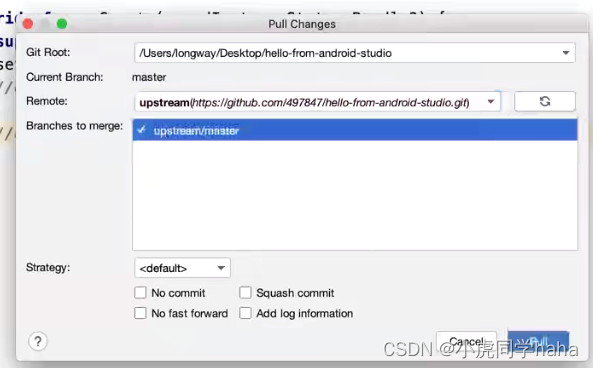
按上图是将远程与本地的master合并,pull之后有可能upSteam的master走在了我们的前面,我们需要进行一次push,这个操作是将我们的pull下来的东西推送到我们的仓库,保持一致。
总结
大致记录一下把